科技、数学期刊排版时经常使用MathType公式编辑器作为word文档的辅助工具,可编辑文档中的所有公式。掌握MathType公式编辑器的使用方法,有利于加快排版速度。本文将介绍几种MathType公式编......
2021-09-28 103 MathType在期刊排版中的应用
在集合中,我们经常用到集合符号以及属于关系的符号,在集合中既然就属于关系就会有不属于关系,集合A是集合B的子集,这时用一个子集符号就可以来表示这种关系,但是也有很多情况下集合A不是集合B的子集,所以在描述这种关系的时候也会有相应的符号来表示,那在用MathType编辑公式的时候怎么用符号来表示呢?下面就来介绍MathType非子集符号的编辑方法。
具体操作步骤如下:
1.双击桌面上的MathType快捷图标将软件打开,或者是在Word中利用MathType菜单中的插入公式命令或者是插入对象命令来将之打开,进入到编辑界面,进行相应的公式编辑。
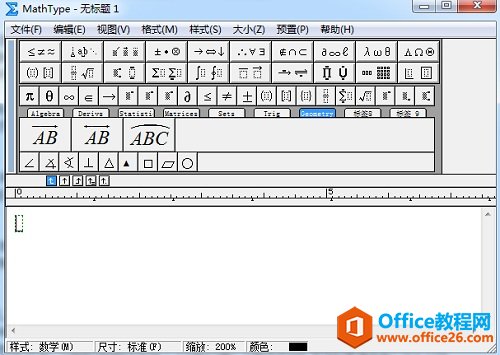
2.编辑完相应的公式后,把光标放到相应的位置,点击MathType菜单中的“编辑”命令,在下拉菜单中选择“插入符号”命令,随后会弹出一个“插入符”的对话框。
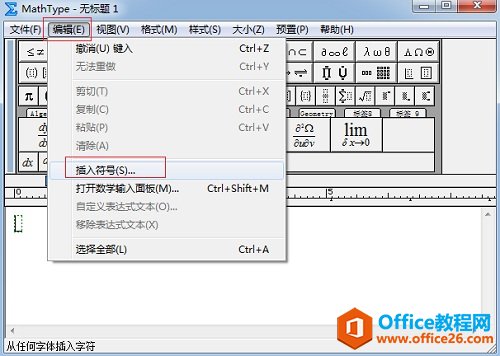
3.在“插入符号”对话框中,将“查看”的设置方式选择为“描述”,则下方会出现相应的符号模板,拉动符号面板中的滚动条,在面板中找到非子集符号后,点击进行插入就可以了。

以上内容向大家介绍了MathType非子集符号的编辑过程,其实从上面的步骤介绍可以看出编辑过程并不复杂,只是需要找到正确的查看方式后找到符号进行插入就可以了,MathType输入特殊符号时大多都采用这种方法,而对于那些比较好找的符号,直接利用MathType工具栏中的模板进行输入就可以了,而不再需要选择查看方式。
标签: MathType编辑非子集符号
相关文章

科技、数学期刊排版时经常使用MathType公式编辑器作为word文档的辅助工具,可编辑文档中的所有公式。掌握MathType公式编辑器的使用方法,有利于加快排版速度。本文将介绍几种MathType公式编......
2021-09-28 103 MathType在期刊排版中的应用

MathType应用比较广泛,可以适用于700+种应用程序和网站,其中MathType与Microsoftoffice就有着很好的兼容性,单击word文档中的插入-对象-MathType6.0equation,即可打开MathType公式编辑器界面,在编辑框......
2021-09-28 462 MathType应用教程

在制作图形标注时,人们往往采用文本框加文字的方式,但文本框的边框样式及内部边距都要设一遍,操作起来比较繁琐,往往都是几个文本框叠加在一起,很难将他们分辨出来,使用MathTyp......
2021-09-28 179 MathType数学公式编辑器 MathType设置图形标注